Dropbox se distinge ca o platformă de stocare cloud de top la nivel global. Dacă sunteți utilizator Dropbox și dețineți un iPhone sau iPad, abilitatea de a încărca mai multe fișiere concomitent reprezintă un avantaj semnificativ, economisind timp prețios.
Nu este necesar să fii un expert tehnic pentru a manevra simultan mai multe fișiere. Orice persoană care utilizează Dropbox știe că este ideal ca depozit pentru documentele și fișierele necesare, fiind accesibile pe multiple dispozitive. Din fericire, există două metode distincte de a gestiona fișierele pe care doriți să le încărcați în Dropbox, adaptate tipului de fișier. În cele ce urmează, vă vom prezenta ambele modalități.
Încărcarea simultană a mai multor fotografii prin intermediul aplicației Dropbox
Cea mai intuitivă cale de a efectua orice operațiune legată de Dropbox este prin intermediul aplicația oficială. Aceasta permite încărcarea simultană a mai multor fotografii. Însă, pentru alte tipuri de fișiere, încărcarea se face individual, motiv pentru care vă recomandăm să consultați secțiunea următoare.
Dacă nu o aveți deja, puteți descărca aplicația Dropbox din App Store. După ce vă conectați la cont, selectați butonul „Creați”.
În continuare, selectați opțiunea „Încărcați fotografii”. Veți vizualiza toate imaginile stocate pe iPhone sau iPad.
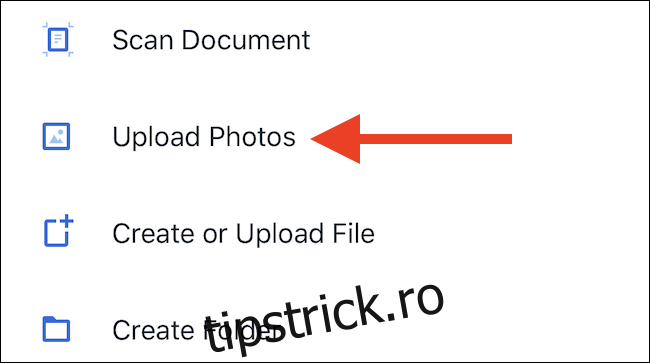
Alegeți fotografiile pe care doriți să le încărcați și apoi apăsați pe „Următorul”.
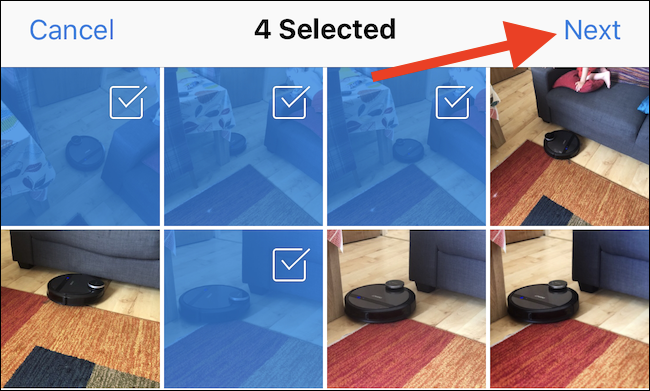
Dacă doriți să schimbați folderul de destinație al imaginilor, apăsați butonul „Alegeți un folder diferit” sau selectați una dintre opțiunile predefinite. În caz contrar, selectați „Încărcați”.
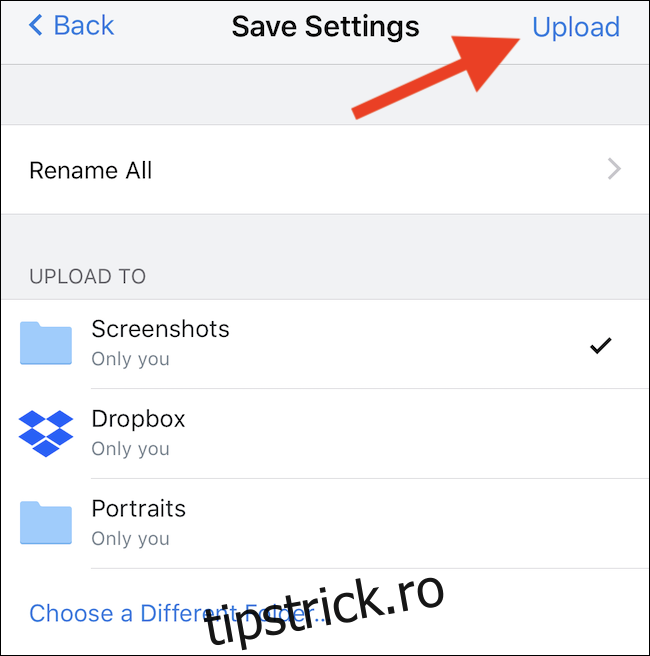
Încărcarea mai multor fișiere cu ajutorul aplicației Fișiere
Dacă nu sunteți deranjați de complexitatea suplimentară, aplicația integrată Fișiere reprezintă o metodă eficientă de a gestiona orice serviciu cloud. Ea oferă o experiență similară cu fereastra Finder de pe macOS, direct pe iPhone sau iPad, fiind ideală pentru încărcarea simultană a mai multor fișiere în Dropbox.
Pentru a începe, deschideți aplicația Fișiere și localizați fișierele pe care doriți să le încărcați în Dropbox. Selectați opțiunea „Selectați” pentru a începe procesul de selecție.
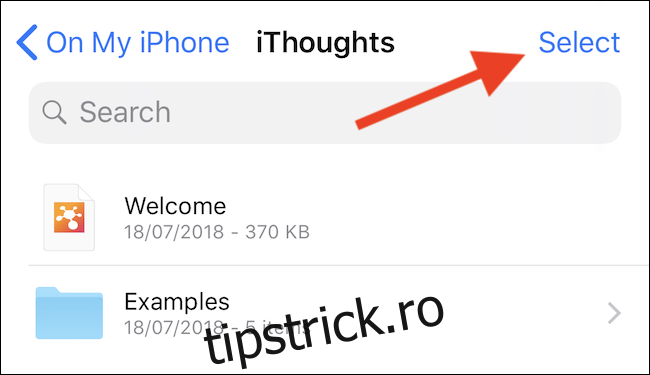
Selectați fișierele pe care doriți să le încărcați în Dropbox și apoi atingeți butonul „Mutare”, reprezentat de o pictogramă de folder. Pe iPad, în locul pictogramei apare cuvântul „mutare”.
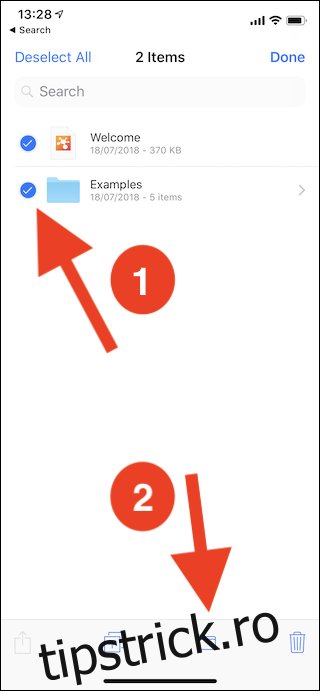
Atingeți „Dropbox” și, odată ce apar subfolderele, selectați destinația dorită pentru fișierele selectate. În cele din urmă, apăsați pe „Copiați”.
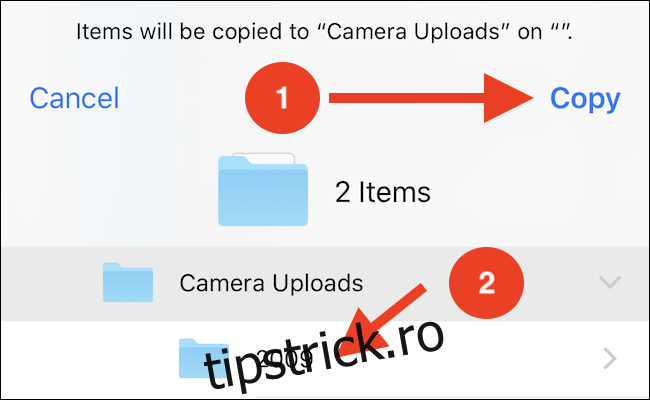
Nu se cunoaște motivul pentru care aplicația Dropbox nu permite încărcarea simultană a mai multor fișiere (exceptând fotografiile), dar, cel puțin, există o soluție alternativă.